Убацивање знака умножавања у Мицрософт Ворд
Када требате ставити знак за множење у МС Ворд, већина корисника бира погрешно рјешење. Неко поставља "*", а неко долази још радикалнији, стављајући уобичајено слово "к". Обе опције су фундаментално погрешне, иако могу "возити" у неким ситуацијама. Ако упишете примере у Ворду, једначине, математичке формуле, увек морате ставити тачан знак размножавања.
Лекција: Као у Ворду, унесите формулу и једначину
Вероватно, многи се још увијек сећају из школе да се у различитој литератури може наићи на другачију нотацију за знак умножавања. Ово може бити период, или можда такозвани "к", са разлозима да оба ова симбола треба бити у средини линије и свакако бити мања од главног регистра. У овом чланку ћемо причати о томе како ставити у Реч знак да се множи, свака од његових назива.
Лекција: Како у Ворду поставити знак степена
Садржај
Додавање знака множења као тачке
Вероватно знате да у Речи постоји прилично велики скуп не-клавичних ликова и симбола, што у многим случајевима може бити врло корисно. Већ смо писали о карактеристикама рада са овим одељком програма, а потом ћемо потражити знак за множење у облику тачке.
Лекција: Додавање знакова и посебних знакова у Ворд
Убацивање карактера помоћу менија Симбол
1. Кликните на место документа где желите да поставите множитељ као тачку и идите на картицу "Убаци" .
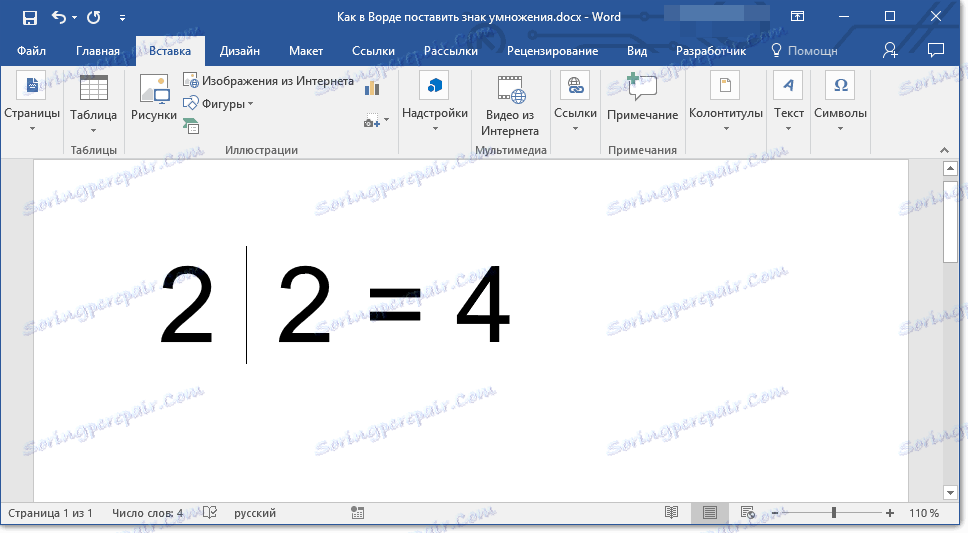
Напомена: Мора постојати размак између броја и симбола размножавања, а простор мора стајати и након карактера, пре следеће цифре (броја). Алтернативно, можете одмах да упишете бројеве које желите да размножите, и одмах ставите два размака између њих. Додаћемо симбол множења директно између ових простора.
2. Отворите дијалог "Симбол" . Да бисте то урадили, у групи Симболс кликните на симбол , а затим изаберите Други симболи .
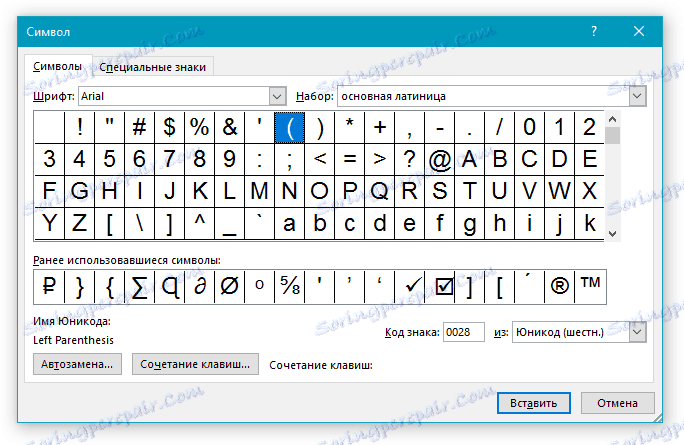
3. У падајућем менију "Постави" изаберите "Математички оператери" .

Лекција: Како поставити знак за учешће у Речи
4. На измењеној листи симбола пронађите симбол множења у облику тачке, кликните на њега и кликните на "Пасте" . Затвори прозор.
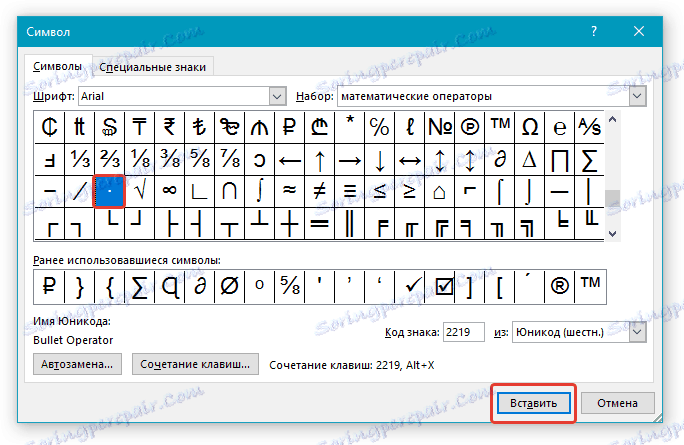
5. Симбол множења у облику тачке биће додан на локацију коју сте навели.

Убацивање карактера са кодом
Сваки знак представљен у прозору "Симбол" има свој код. Заправо, у овом дијалог бок-у можете видети који код има симбол за множење у облику тачке. Тамо можете видети комбинацију тастера који ће помоћи у претварању унесеног кода у знак.
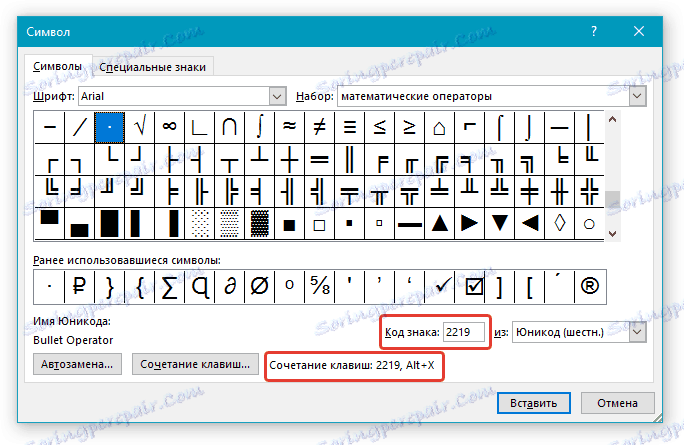
Лекција: Врући кључеви у Ворду
1. Поставите показивач курсора на тачку гдје симбол множења треба да се појави као тачка.
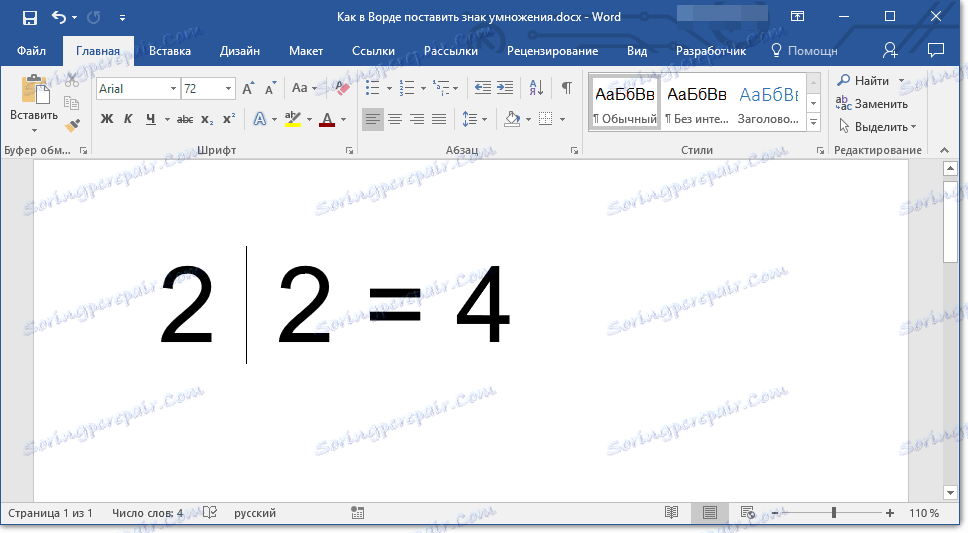
2. Унесите код "2219" без цитата. То морате учинити на нумеричкој тастатури (налази се десно), након што се уверите да је режим НумЛоцк активан.
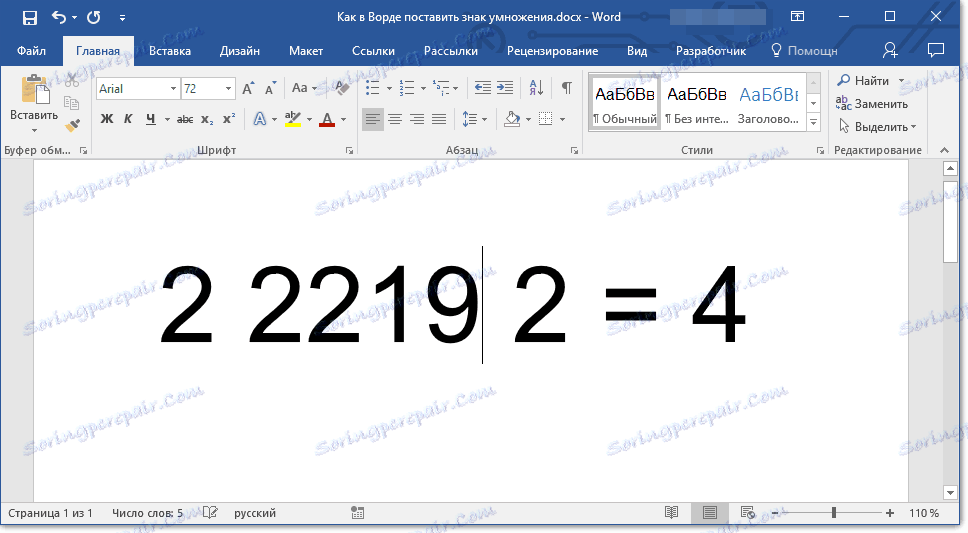
3. Притисните "АЛТ + Кс" .
4. Бројеви које сте унели биће замењени симболом за множење као тачку.
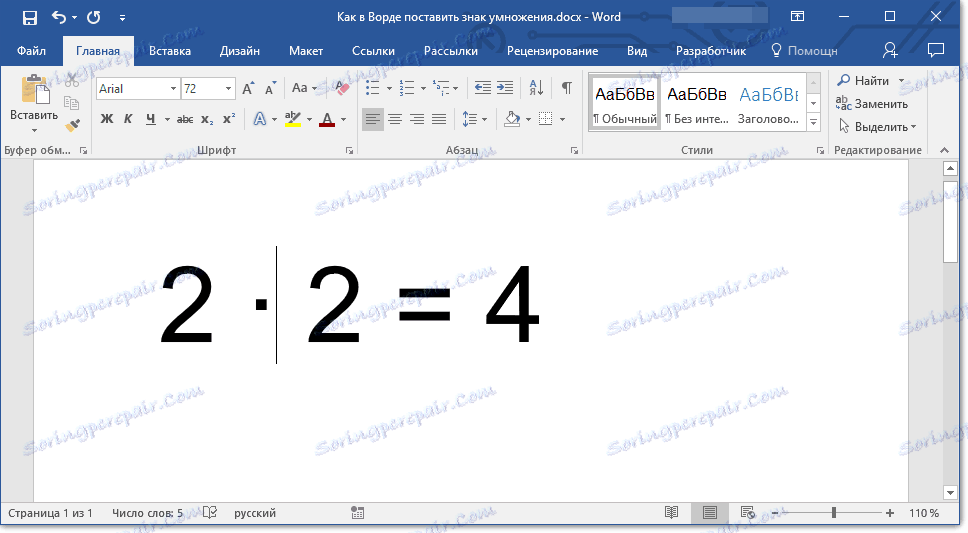
Додавање знака умножавања у облику слова "к"
Ситуација са додатком знака умножавања, представљена као нека врста унакрсног или, ближе, смањено слово "к", је нешто компликованије. У прозору "Симбол" у наставку "Математички оператери", као иу другим скуповима, нећете га наћи. Ипак, можете додати овај знак користећи посебан код и још један кључ.
Лекција: Како поставити знак пречника у Речи
1. Поставите курсор на тачку где симбол за множење треба да буде у облику крста. Пребаците на изглед енглеског.
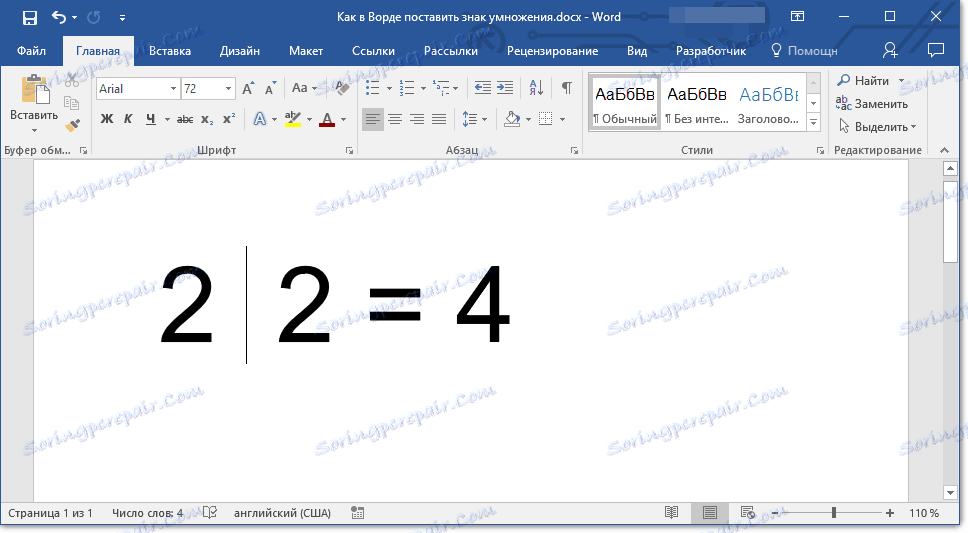
2. Држите притиснут тастер "АЛТ" и унесите шифру "0215" без уноса на нумеричкој тастатури (с десне стране).
Напомена: Све док држите притиснут тастер "АЛТ" и унесете бројеве, они се не појављују у линији - требало би да буде.
3. Ослободите "АЛТ" тастер, у средини слова појављује се знак за множење у облику слова "к", како смо навикли да видимо у књигама.
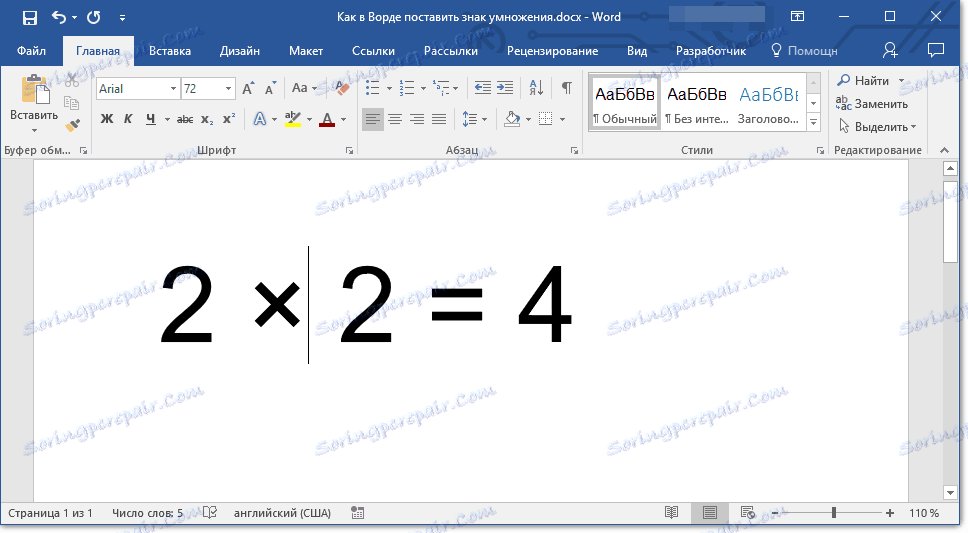
То је све, из овог кратког чланка сте научили како ставити знак за множење у Ворду, било да је то тачка или дијагонални крст (слово "к"). Упознајте нове особине Ворда и искористите потенцијал овог програма.